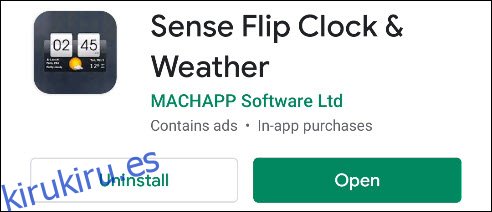El sistema operativo Android ha producido algunos diseños icónicos. Uno de los más notables de los primeros días de Android fue el widget HTC Sense Weather & Clock. Si recuerda con cariño este widget clásico, puede usarlo hoy en su teléfono inteligente Android.
No necesitará un teléfono HTC para usar estos widgets. Los desarrolladores externos han recreado el widget HTC Weather & Clock para que cualquiera lo use. Todo lo que necesita hacer es descargarlos de Google Play Store.
Tabla de contenido
Sense Flip Reloj y tiempo
El primer widget que probaremos se llama «Sentido Flip Clock & Weather.”Este se basa en las primeras versiones del widget HTC Sense. Instale la aplicación en su dispositivo Android desde Play Store y ábrala para comenzar.
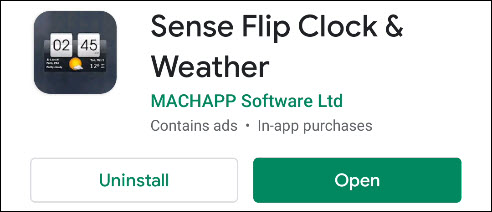
Primero, deberá otorgar permiso a la ubicación de la aplicación para mostrar el clima. Toca «Aceptar».
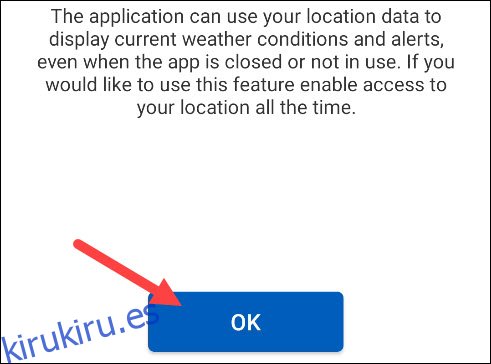
Dale a la aplicación tu permiso preferido para continuar. Si desea que el widget muestre siempre el clima más preciso, debe ingresar al menú Configuración y otorgar permiso a la aplicación para acceder a su ubicación todo el tiempo.
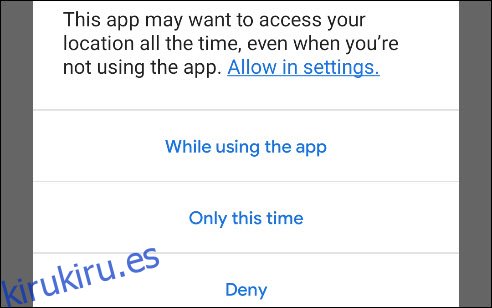
Ahora verá una interfaz de aplicación meteorológica bastante típica, pero lo que buscamos es el widget. Vaya a la pantalla de inicio de su teléfono o tableta y toque y mantenga presionado un lugar en blanco para que aparezca el menú.
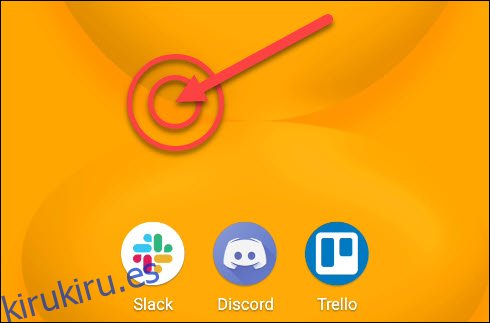
Dependiendo del lanzador de pantalla de inicio que use, el menú puede parecer diferente. Busque «Agregar widgets» o «Widgets» y selecciónelo.

Desplácese por la lista de widgets y busque «Sense Flip Clock & Weather». Hay varios tamaños de widgets diferentes para elegir. Toque y mantenga presionado el que desea usar.
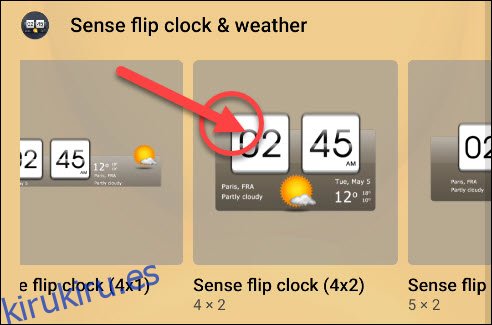
Arrastre el widget al lugar que desee en la pantalla de inicio y suéltelo para colocarlo en su lugar.
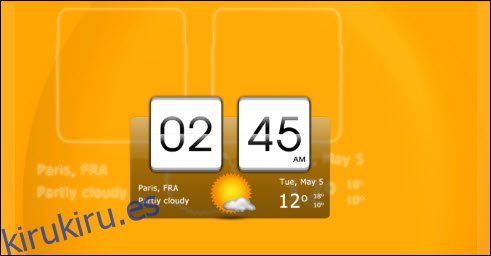
Sense V2 Flip Clock & Weather
El siguiente widget que probaremos se llama «Sense V2 Flip Clock & Weather. » Éste se basa en las versiones posteriores del widget HTC Sense. Tiene un aspecto un poco más moderno.
Instale la aplicación desde Google Play Store y ábrala para comenzar.
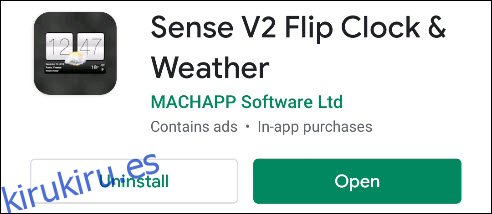
Al igual que el widget anterior, debemos darle acceso a la ubicación para mostrar el clima. Toque «Aceptar» para continuar.
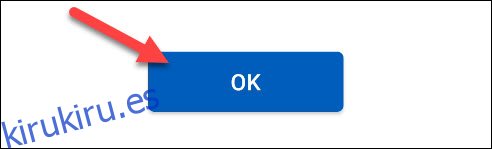
Elija su permiso de acceso a la ubicación preferida.
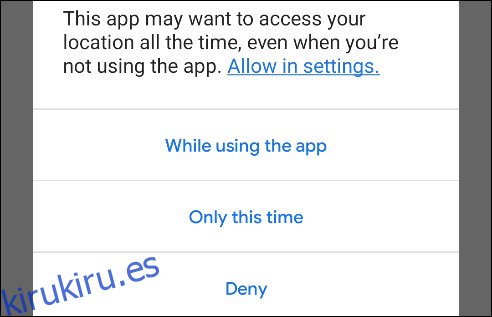
Siga los pasos del widget anterior para ir a la pantalla de inicio, abra el menú «Widget», busque «Sense V2 Flip Clock & Weather» y suéltelo en la pantalla de inicio de su teléfono inteligente o tableta.
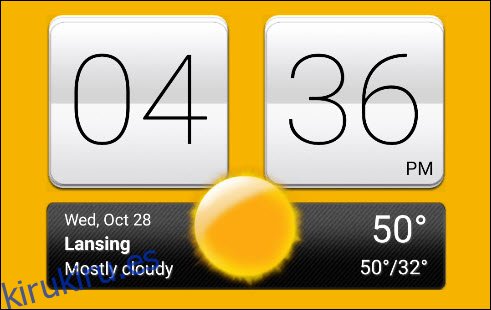
¡Eso es todo al respecto! Ahora tienes algo de nostalgia clásica de Android en tu pantalla de inicio.